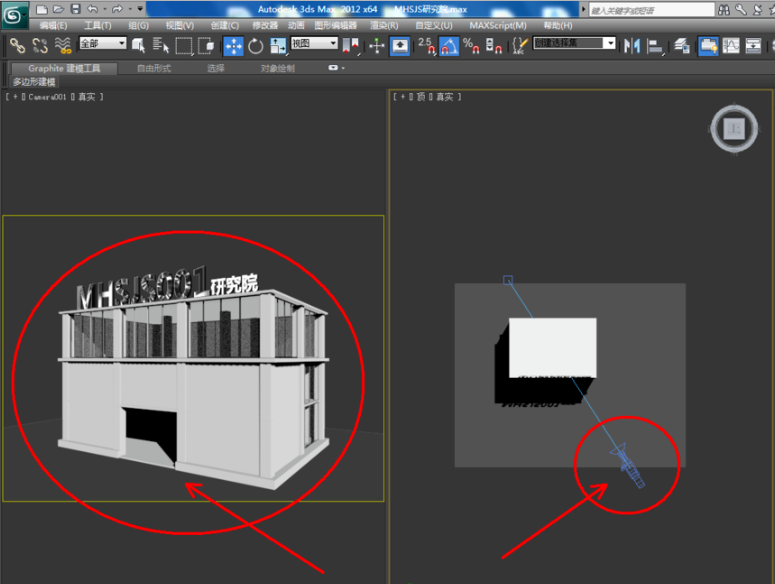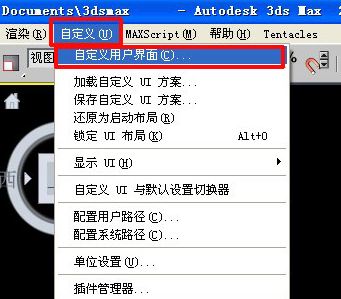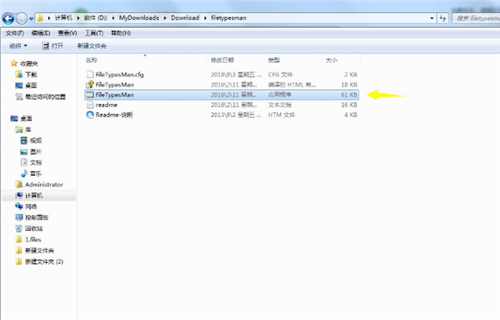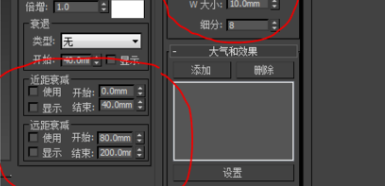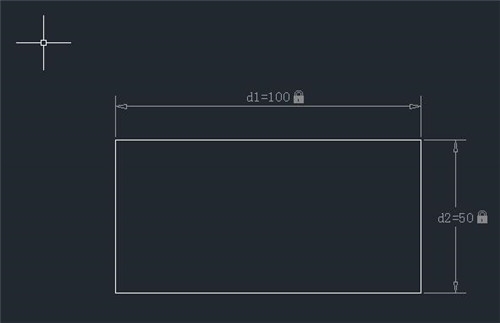解决3dmax在win10下菜单工具栏不见了的有效方法(3dmax2014工具栏不见了怎么显示菜单)优质
上节小编和大家分享了3dmax上面的工具栏不见了恢复工具栏的两种方法。那你知道win10系统下3dmax菜单工具栏不见了如何解决嘛?本文小编将要为大家带来解决3dmax软件在win10下菜单工具栏不见了的有效方法。有需要的小伙伴们快和小编一起来看看吧!
解决3dmax软件在win10下菜单工具栏不见了的有效方法:
步骤一。在win10系统下。在桌面上双击3dmax的快捷图标。点开3dmax软件。进入3dmax的操作界面。在该界面内可以看到菜单工具栏不见。如图所示:
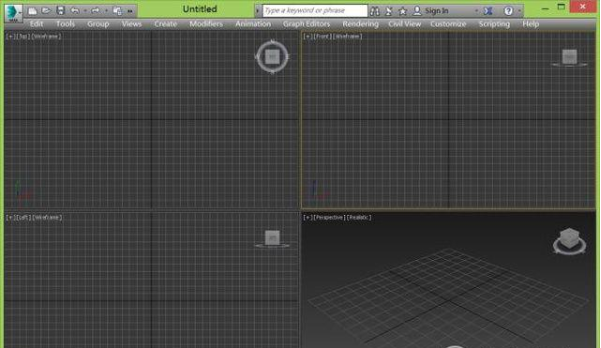
步骤二。我们开始在win10下恢复菜单工具栏。在3dmax软件的主菜单栏里找到customize菜单。如图所示:
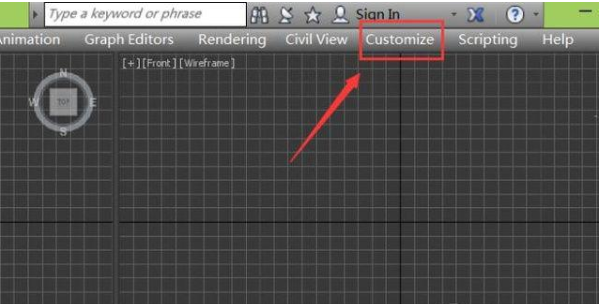
步骤三。在3dmax软件中点击customize菜单。在其子级菜单里找到custom UI and defaults switcher 选项。如图所示:
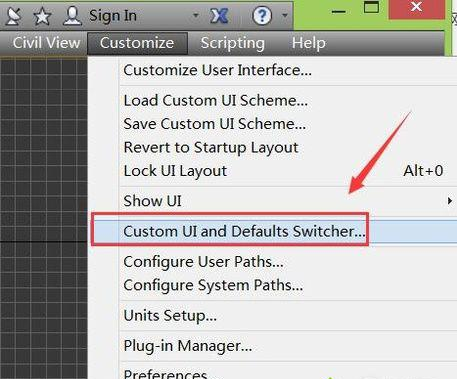
步骤四。点击custom UI and defaults switcher 选项。3dmax弹出其对话框。如图所示:
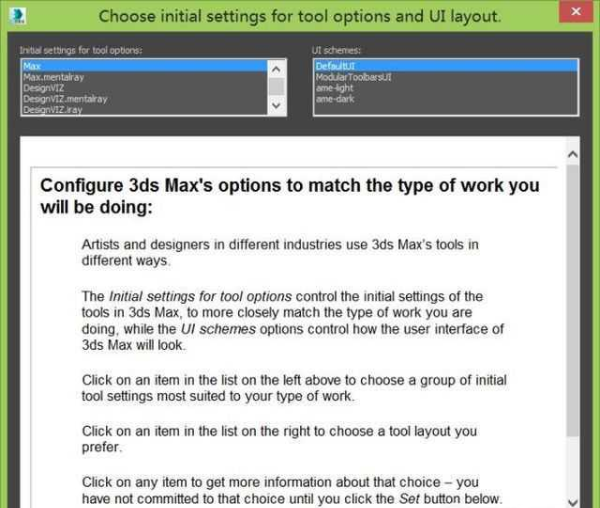
步骤五。在3dmax左侧栏里可设置打开后可以带有其它功能菜单。在这里选择max选项。如图所示:
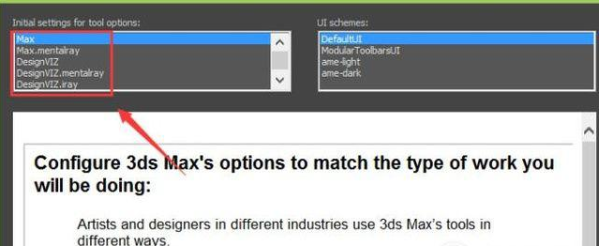
步骤六。在右侧可以设置3dmax软件的UI界面。在这里选择defaultUI。如图所示:
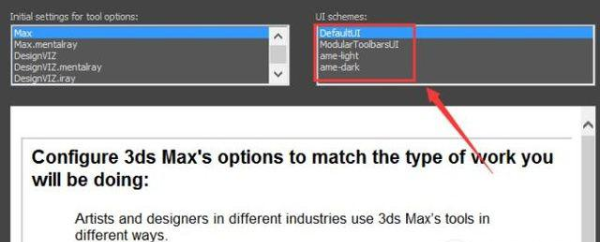
步骤七。设置完成以后在下面找到set选项。点击set选项。我们熟悉的操作界面就又回来了。解决3dmax软件在win10下菜单工具栏不见了的问题。如图所示:
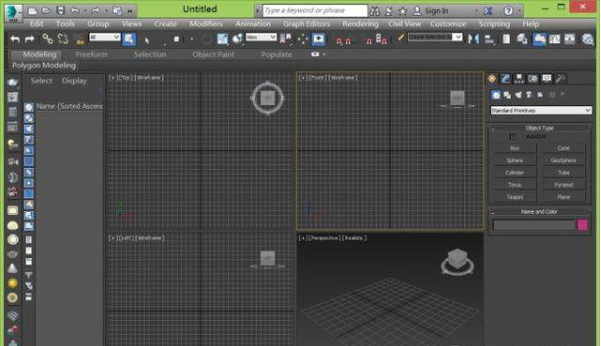
以上七个步骤就是解决3dmax软件在win10下菜单工具栏不见了的有效方法。希望本文的方法分享可以给大家带来帮助。
更多精选教程文章推荐
以上是由资深渲染大师 小渲 整理编辑的,如果觉得对你有帮助,可以收藏或分享给身边的人
本文标题:解决3dmax在win10下菜单工具栏不见了的有效方法(3dmax2014工具栏不见了怎么显示菜单)
本文地址:http://www.hszkedu.com/25466.html ,转载请注明来源:云渲染教程网
友情提示:本站内容均为网友发布,并不代表本站立场,如果本站的信息无意侵犯了您的版权,请联系我们及时处理,分享目的仅供大家学习与参考,不代表云渲染农场的立场!
本文地址:http://www.hszkedu.com/25466.html ,转载请注明来源:云渲染教程网
友情提示:本站内容均为网友发布,并不代表本站立场,如果本站的信息无意侵犯了您的版权,请联系我们及时处理,分享目的仅供大家学习与参考,不代表云渲染农场的立场!